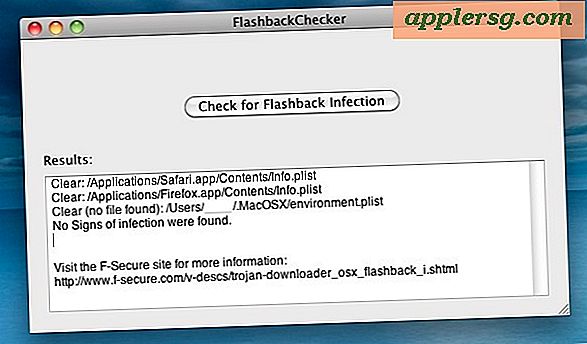Sådan installeres iOS 11 Public Beta på iPad

Hvis du er en mere avanceret bruger, der har været på hegnet om at installere iOS 11 beta på en iPad, kan du måske give det en anden tanke. Med iOS 11 beta marcherer frem mod efterårsfristen, er hver yderligere beta-bygning i stigende grad mere stabil og raffineret, og for iPad-brugere derude, der ikke har noget imod at betjene et betasystem (altid backup først, så du kan nedgradere hvis det er nødvendigt), er det lykkedes at køre iOS 11.
Appellen til at køre iOS 11 lige nu er særlig stærk med iPad, som modtager en række bemærkelsesværdige nye multitasking-funktioner, der virkelig forbedrer iPad-oplevelsen. Så hvis du har en iPad der ligger omkring, der er kompatibel med iOS 11, eller måske vil du have en undskyldning for at købe en iPad 2017-model, kan du finde det værd at give den nyeste beta en prøve på dette tidspunkt.
Installation af iOS 11 offentlig beta på en iPad er let, men det er sandsynligvis en ukendt proces for mange brugere. Ingen bekymringer, denne tutorial vil gå gennem hvert trin, og du vil være i gang med iOS 11 på iPad på ingen tid overhovedet.
Forudsætninger for iOS 11 beta på en iPad
- En iOS 11 kompatibel iPad (eller forkæle dig selv med en ny iPad, du fortjener det!) - inklusive iPad Air 2, iPad Pro, iPad 2017
- En aktiv internetforbindelse til at hente og installere iOS 11 beta fra Apple
- Et Apple ID, dette er nødvendigt for at tilmelde dig i iOS beta-programmet
- En ny backup lavet af iPad før iOS 11 installationsprocessen startes
- Flere GB ledig plads på iPad
- Accept at beta-systemsoftware er mindre stabil, mindre pålidelig og har generelt dårligere ydeevne end sidste versioner af systemsoftware
Lyder godt? Ok nu lad os sikkerhedskopiere din iPad, tilmelde dig i betaen, og installer den!
Første: Back Up
Sikkerhedskopier din iPad, før du gør noget andet, kan du sikkerhedskopiere det til iTunes eller iCloud, eller helst til begge.
Sikkerhedskopiering af iPad til iTunes handler blot om at forbinde iPad til en computer med iTunes og vælge at "Back Up Now". Apple anbefaler, at du vælger at "Arkivere" sikkerhedskopien inden du installerer betaen, så den arkiverede backup fortsætter uden yderligere sikkerhedskopier, hvilket er godt råd.
Backing iPad op til iCloud gøres via Indstillinger> (Dit navn)> iCloud> iCloud Backup> Back Up Now
Men du sikkerhedskopierer iPad, skal du ikke springe over det, og lad det fuldføre, før du går videre. Dette er meget vigtigt, en sikkerhedskopi af iPad forud for installationen af iOS 11 sikrer, at du kan nedgradere og gendanne dine data, hvis behovet opstår. Manglende backup før installation af systemsoftware (beta eller andet) kan føre til permanent tab af data, tag ikke risikoen. Bare backup, og gør det til en vane at regelmæssigt sikkerhedskopiere dine enheder. Hvis noget nogensinde går galt med din enhed (e), vil du være glad for, at du har disse sikkerhedskopier.
Sådan installeres iOS 11 Public Beta på iPad
- Sikkerhedskopier din iPad, hvis du ikke allerede har gjort det
- På iPad, gå til denne hjemmeside her på beta.Apple.com for at tilmelde dig i det iOS 11 offentlige beta program
- Tilmeld dig iPad og vælg at downloade iOS-betaprofilen
- Når skærmen Install Profile vises, skal du vælge "Installer" og derefter acceptere godkendelsesformularen før udgivelsen (jeg er sikker på at du læser det meget omhyggeligt!)
- Genstart iPad, når du bliver bedt om at installere iOS beta-softwareprofilen
- Når iPad starter op igen, skal du åbne appen "Settings" og gå til "General" og derefter til "Software Update". Her finder du den iOS 11 offentlige beta, der er tilgængelig for download og installation.
- Bekræft, at du vil installere iOS 11 beta og acceptere vilkårene og betingelserne (jeg er sikker på at du også læser dem)
- IOS 11 beta'en downloader og verificerer opdateringen, genstart derefter for at starte og afslut installationen der viser en sort skærm med et Apple-logo og statuslinjen
- Når iPad er færdig med at installere iOS 11, starter den igen, og du vil se en hvid skærm med "Opdatering afsluttet", hvor du kan gå gennem et par enkle opsætningsstrin for at konfigurere nogle muligheder
- Din iPad er nu på iOS 11 offentlig beta!








Den bedste måde at opleve iOS 11 på er med aktiviteter, så spil rundt og udforsk. Der er mange nye funktioner til rådighed i iOS 11, både i det centrale operativsystem og i standardapplikationerne.
Hvor meget af iOS 11 storheden til iPad kommer i spil er med multitasking. De kendte iPad multitasking-funktioner eksisterer stadig, f.eks. Slide Over, Picture in Picture-video, Split View med side til side-apps, men de nye produktivitetsforbedrende multitasking-funktioner er ting som den nye Dock, der kan fås overalt lige som en Mac), der er i stand til at trække apps åbne for at køre side om side direkte fra den Dock, træk og slip support til side til side apps og den helt nye Multitasking-skærm og Control Center, som opfører sig lidt som Mission Control på Mac . Hele IOS 11-oplevelsen på iPad er fantastisk, og det er her, hvor iOS 11 virkelig skinner - selv i den nuværende betaformular.

Hav det sjovt med iOS 11 på iPad! Hvis du kører iOS 11 public beta, når den endelige version kommer ud i efteråret, vil du kunne opdatere direkte til det, ligesom du ville med en anden softwareopdatering. Og hvis du beslutter dig for at hader oplevelsen uanset grund, husk du kan nedgradere iOS 11 beta tilbage til iOS 10, hvis du ønsker det.
Og ja, du kan også downloade den iOS 11 offentlige beta til iPhone også, men de væsentlige ændringer og tilføjelser til iOS 11 findes på iPad, og vi har fået en hel del spørgsmål om dette. Det er derfor værd at nævne .
Har du tjekket ud iOS 11 beta på iPad endnu? Hvad synes du?